În era de stocare flash USB în cloud și portabil, stocarea videoclipurilor pe DVD-uri poate părea puțin învechită. Dar s-ar putea să îl privești dintr-un unghi greșit. DVD-urile oferă încă o modalitate bună de a stoca conținut pe care îl folosești rar pe termen lung. Spre deosebire de stocarea flash, există o șansă mult mai mică de a fi corupți fișierele tale.
Același lucru este valabil și pentru fișierele media. Dacă aveți o mulțime de filme de acasă sau doriți să ardeți copii din propria colecție de DVD-uri, poate doriți să ardeți discul cu subtitrări. Puteți arde un disc DVD pe orice platformă, atât timp cât aveți o unitate DVD capabilă să scrie pe DVD-uri, precum și un disc DVD-R sau DVD-RW.
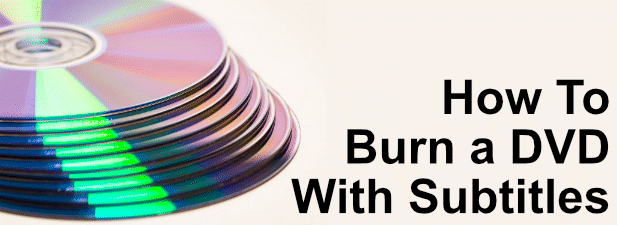
Găsirea subtitrărilor pentru DVD-uri
Înainte de a putea înregistra un DVD cu subtitrări, va trebui să găsiți un fișier de subtitrare corect pentru a fi înregistrat cu discul. Fișierele de subtitrare vin în diferite formate, dar cele mai frecvente formate sunt SRT, WebVTT sau TXT.
Dacă ardeți conținut media care este bine cunoscut (de exemplu, un film), puteți găsi și descărcați subtitrări online în diferite limbi diferite. Acest lucru este util pentru conținutul în limbi străine, dar puteți utiliza și subtitrări pentru a ajuta spectatorii cu deficiențe de auz să vă privească conținutul video.

Pentru filme de casă, puteți genera automat subtitrări video folosind YouTube, pe care îl puteți exporta apoi pe computer. Probabil că aceasta este doar o opțiune utilă pentru dvs. dacă aveți un sunet clar și clar. Subtitrările YouTube generate automat sunt bune, dar poate fi necesar să verificați de două ori exactitatea oricăror subtitrări pe care le generează.
Puteți testa exactitatea subtitrărilor prin încărcarea fișierului de subtitrare în VLC pentru a verifica functioneaza. În acest caz, puteți continua să înregistrați DVD-ul cu subtitrările atașate.
In_content_1 all: [300x250] / dfp: [640x360]->Adăugarea de subtitrări la videoclipuri
Pentru majoritatea utilizatorilor, cea mai bună platformă pentru crearea fișierelor media cu piese de subtitrare este să folosești Handb r AKE, un transcoder sursa deschisa video. Puteți Folosiți frâna de mână pentru a extrage DVD-urile, dar îl puteți utiliza și pentru a adăuga piese de subtitrare la fișierele media în formate de fișiere video precum MP4 și MKV.
Puteți apoi să îl salvați ca fișier sau, în acest caz, arde-l ca un DVD nou folosind un software de ardere a DVD-urilor terțe.






Creează un DVD cu subtitrări
După ce ai un fișier video cu o piesă de subtitrare potrivită, poți să-l armi la DVD. Pentru a face acest lucru există diverse programe de ardere a DVD-urilor terțe părți, dar cele mai bune opțiuni sunt Imgburn pe Windows și A arde pe macOS.
Din păcate, site-ul oficial Imgburn rulează acum un instalator suportat de adware pentru utilizatorii Windows. Nu este ceva neobișnuit. Veți găsi adware-uri similare însoțite de cele mai multe programe gratuite de ardere DVD disponibile pentru utilizatorii Windows. Din fericire, puteți descărca o copie fără acest adware inclus din Site-ul MajorGeeks.







Redarea DVD-ului dvs. nou Cu subtitrare
Cu DVD-ul creat cu succes, ar trebui să-l poți reda pe computer, Mac sau pe dispozitive media independente (în funcție de capabilitățile dispozitivului respectiv). Prin arderea unui DVD cu subtitrări, ați creat conținut video care poate fi mai bine înțeles de către diferite categorii de public. încercăm să construiește-ți propriile abilități lingvistice, precum și să adăugăm context la filmele de acasă. Desigur, puteți face acest lucru numai dacă Unitatea DVD funcționează corect, așadar, asigurați-vă că verificați unitatea curată și funcționează corect.